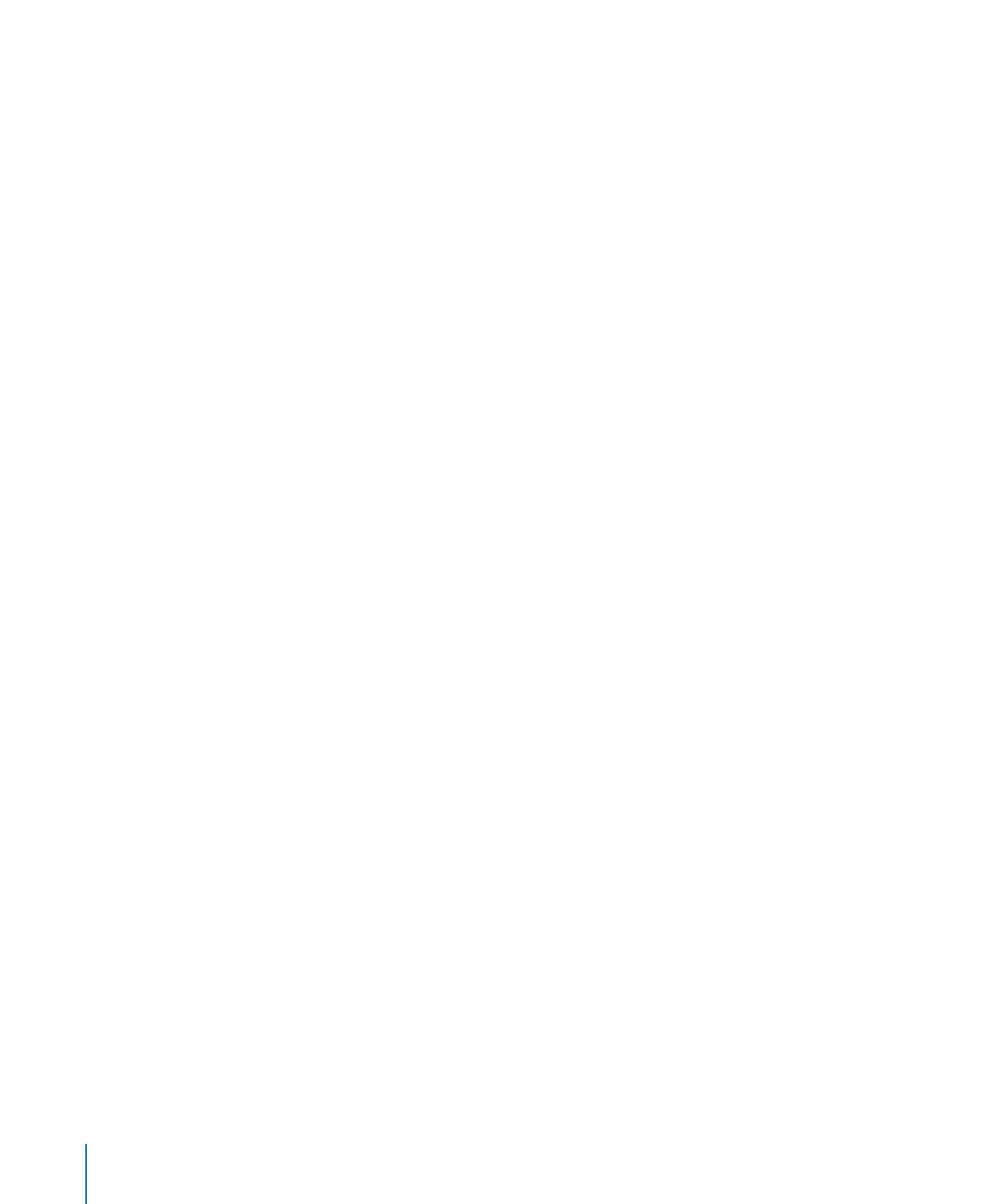
Retournement et rotation d’objets
Vous pouvez retourner ou faire pivoter n’importe quel objet. Par exemple, si vous
disposez d’une image de flèche que vous souhaitez utiliser dans un document, mais
de telle sorte que la flèche soit orientée dans l’autre sens, vous pouvez inverser sa
direction verticalement ou horizontalement ou l’orienter en direction de n’importe
quel angle.
Voici plusieurs façons de changer l’orientation d’un objet :
Pour retourner un objet horizontalement ou verticalement, sélectionnez-le, puis
m
choisissez Disposition > Retournement horizontal ou Disposition > Retournement
vertical.
Vous pouvez aussi cliquer sur Inspecteur dans la barre d’outils, cliquer sur le bouton
Mesures, puis vous servir des boutons Retournement.
Pour faire pivoter un objet, sélectionnez-le, appuyez sur la touche Commande et
m
maintenez-la enfoncée, déplacez le pointeur vers une poignée de sélection active
jusqu’à ce qu’il se transforme en flèche courbe à deux têtes, puis faites glisser la
poignée de sélection.
Pour faire pivoter un objet par paliers de 45 degrés, maintenez enfoncées les touches
Maj et Commande pendant que vous faites glisser la poignée de sélection.
Vous pouvez aussi cliquer sur Inspecteur dans la barre d’outils, cliquer sur le bouton
Mesures, puis faire glisser la molette de rotation ou utiliser les contrôles d’angle pour
définir l’orientation de l’objet.
Pour faire pivoter une figure en maintenant son texte en position horizontale, une
m
fois la rotation de la figure effectuée, choisissez Format > Figure > « Réinitialiser les
poignées de l’objet et du texte ».
Il n’est pas possible de faire pivoter un tableau incorporé. Pour faire pivoter un tableau,
il faut que celui-ci soit un objet flottant.
188
Chapitre 7
Utilisation d’images, de figures et d’autres objets
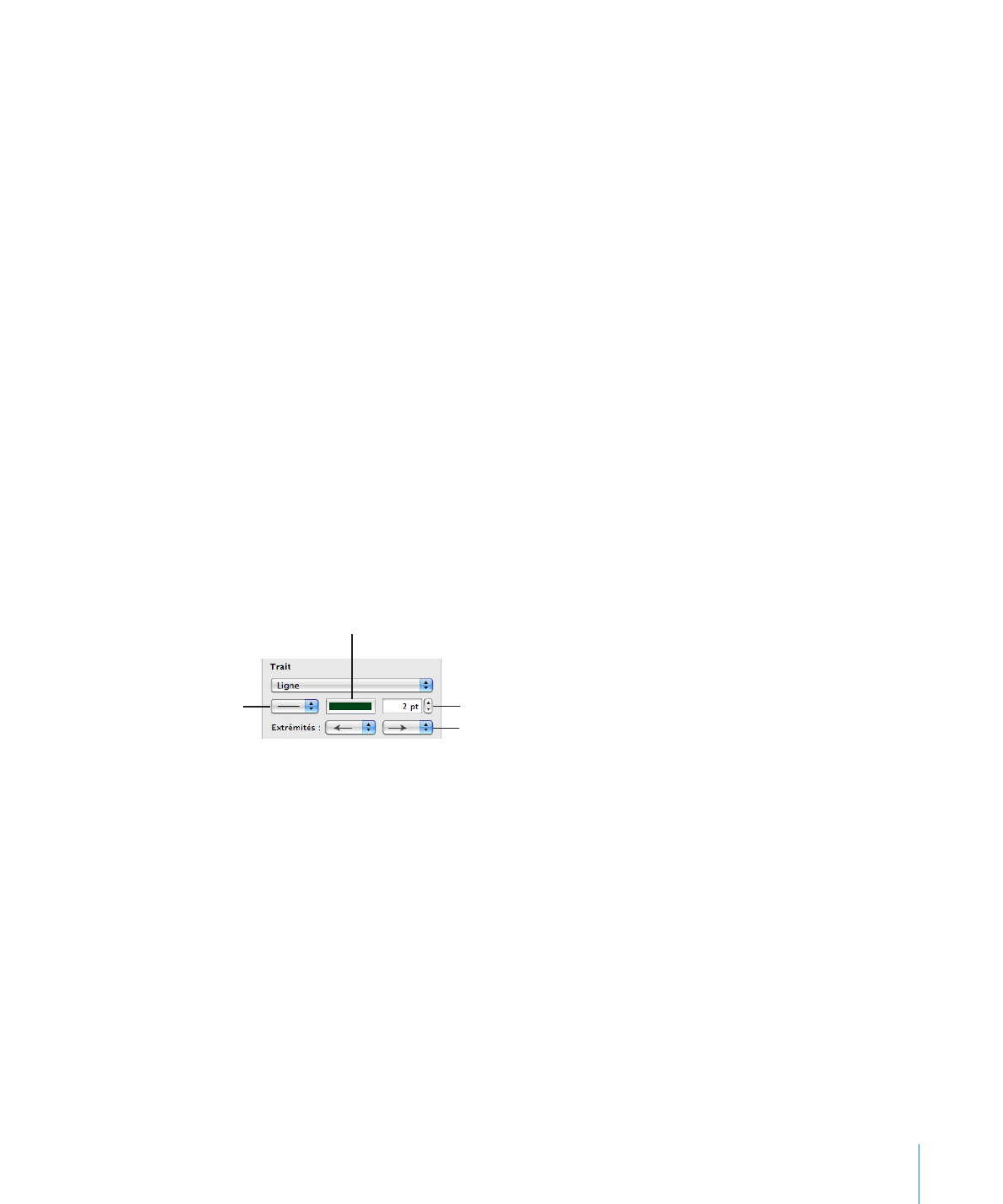
Chapitre 7
Utilisation d’images, de figures et d’autres objets
189